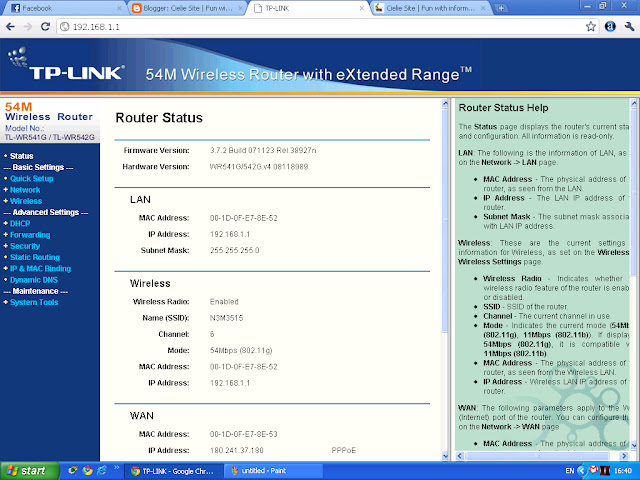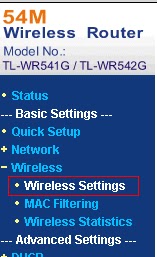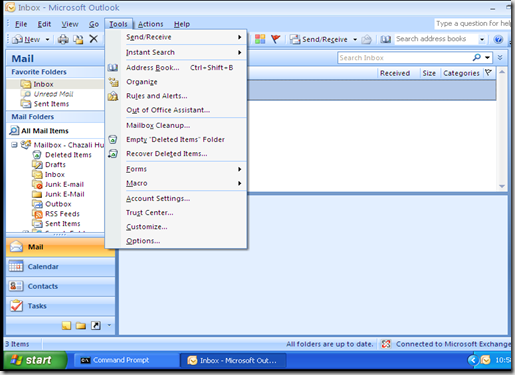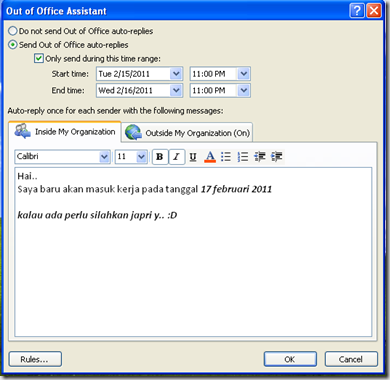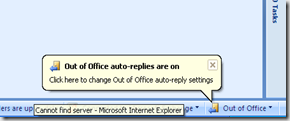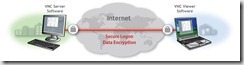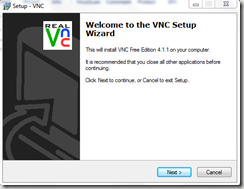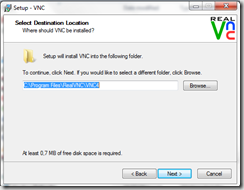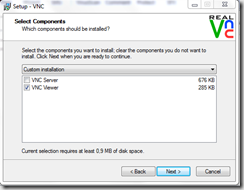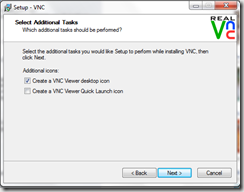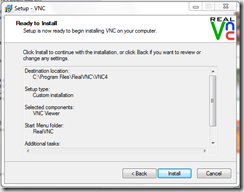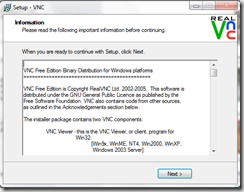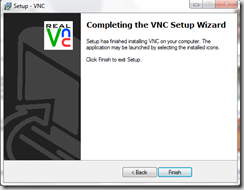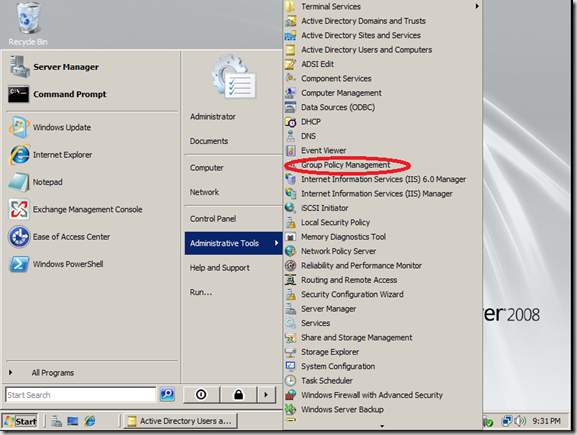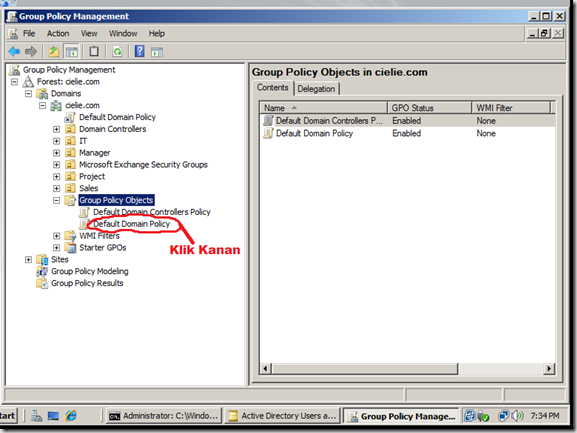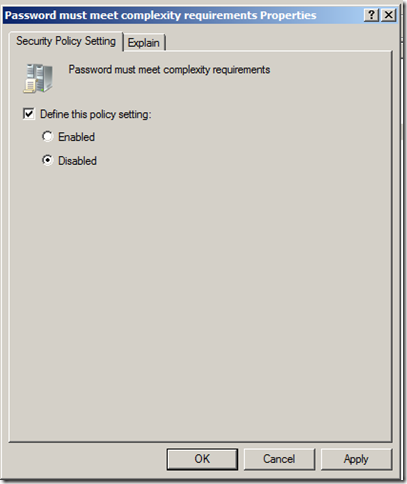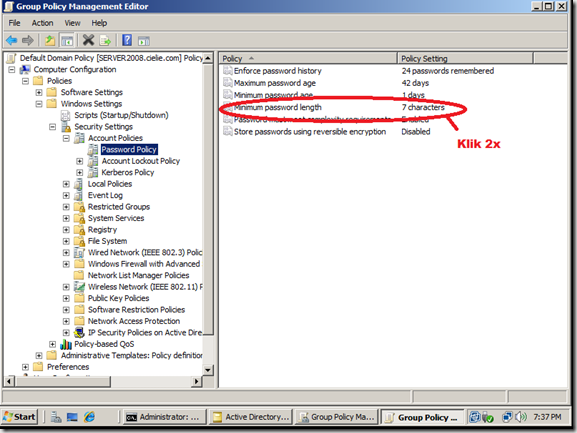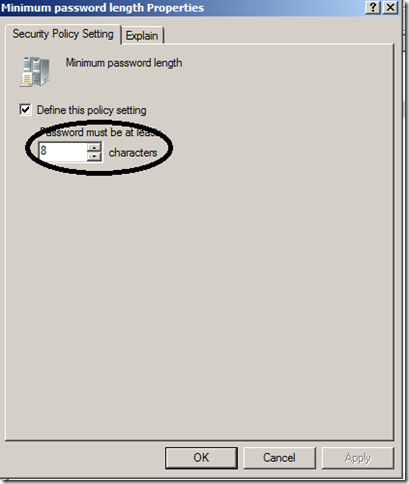- Masuk ke konfigurasi wireless kamu menggunakan ip address wireless kamu melalui browser. Untuk ip wireless biasanya tertera di bawah perangkatnya. Pada kasus ini li menggunakan TP-LINK Type TL-WR541G
- Setelah interface perangkat wireless kita terbuka, pilih menu Wireless di bagian sebelah kiri dan kemudian pilih Wireless Settings.
- Setelah itu kita akan melakukan bebrapa tahap untuk mengamankan jaringan wireless kita, tapi lihat gambarnya dulu y di bawah biar gak bingung :)

1). Pastikan Enable Wireless Router Radio dan Enable Wireless SSID Broadcast tidak dichecklist. Ini gunanya agak signal wireless kita tidak terdeteksi oleh laptop atau pun handphone
2) Beri tanda checklist pada Enable Wireless Security untuk mengaftikan kemanan jaringannya
3) Pada Security type pastikan anda memilih WPA-PSK or WPA2-PSK, dan jangan sekali-sekali menggunakan security type WEP (karna dapat dengan mudah di bobol keamanannya)
4) Masukkan password yang kamu inginkan.
Berikut sedikit trik dari li untuk mengamankan jaringan wireless dirumah anda. Eits...tunggu dulu..dengan mengikuti langkah pada nomor 1, nantinya anda harus men-create koneksi wifi pada laptop anda untuk terhubung ke jaringan wireless anda. Tapi, jika anda tidak mampu men-create nya, untuk langkah 1 silahkan di lewatkan aja ya.. :)
Semoga bermanfaat... :)